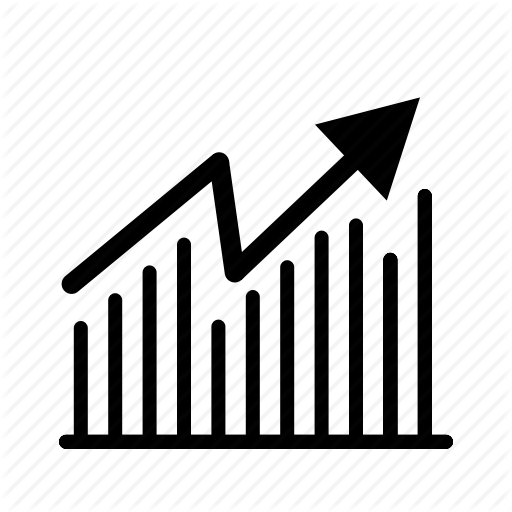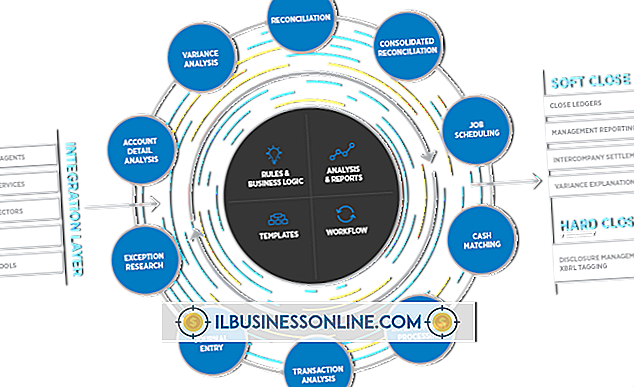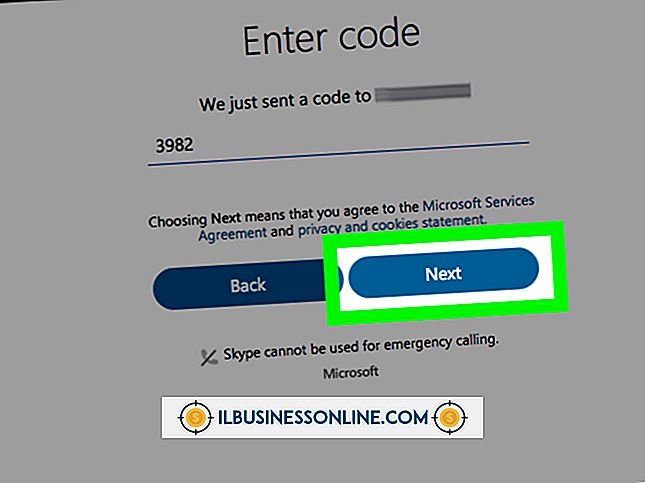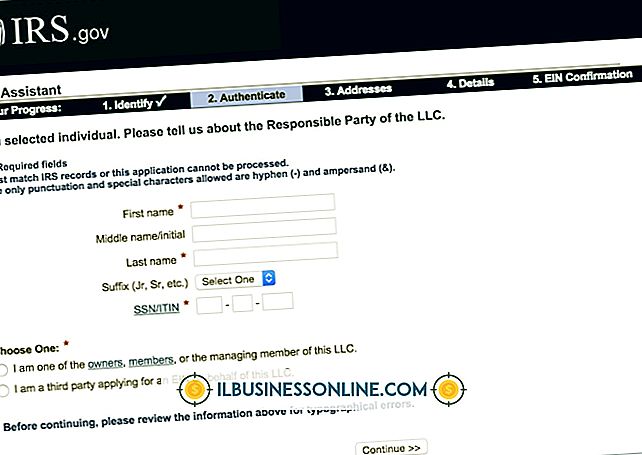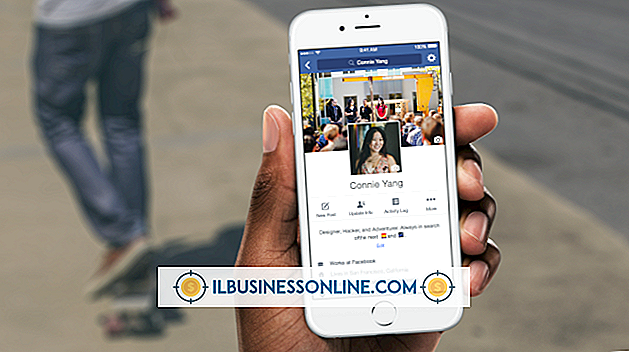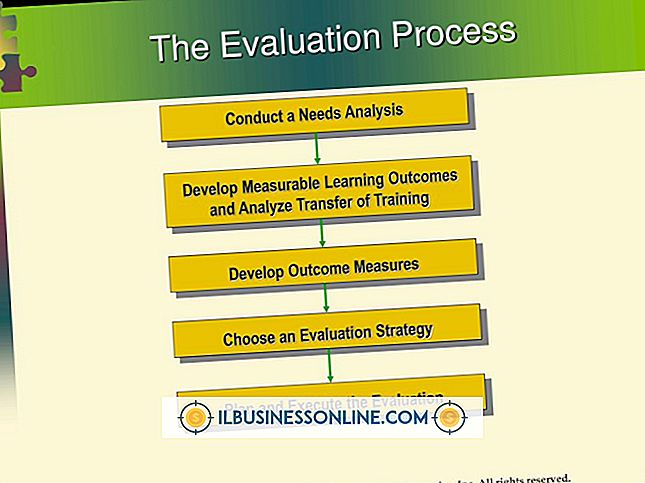Så här hakar du upp en projektor som en sekundär skärm till min dator

En projektor kan dubbla som en sekundär bildskärm när du ansluter den till datorn. Med den här inställningen kan du utöka eller duplicera datorns skärm på en massiv duk, så att du kan se dina senaste företagsrapporter i en teaterstilprojektion eller visa en företagspresentation till ett anställningsrum. Att lägga till en projektor på din Windows 7-dator är en enkel process.
1.
Titta på baksidan av din stationära dator eller på sidan av din bärbara dator för att se vilka typer av anslutningar din dator har. De flesta stationära datorer har flera kontakter, men de kan variera i typ: en 15-stifts VGA-kontakt med stiften ordnade i tre rader; en DVI-kontakt som är lång och rektangulär och har ett varierande antal stift; och / eller en HDMI-kontakt som liknar en USB-kontakt, men är inte perfekt rektangulär.
2.
Titta på projektorns baksida, eller se specifikationslistan, för att se vilken typ av kontakter den stöder. Nästan alla projektorer erbjuder en D-Sub-port, som stöder 15-stifts VGA-anslutningar. Vissa projektorer tillhandahåller även en HDMI-port, eller mindre vanligt, DVI- eller USB-anslutningar. Om både din dator och projektor stöder den, välj HDMI eller DVI för en högre kvalitet. Men VGA erbjuder fortfarande rimlig kvalitet.
3.
Anslut projektorn till datorn med en kabel med en motsvarande anslutningstyp. Om du inte kan hitta en match kan du omvandla en DVI-kontakt till HDMI eller VGA med en enkel adapter mellan kabeln och projektorn.
4.
Sätt på projektorn.
5.
Tryck på "Win-P" och välj sedan antingen "Extend" för att använda projektorn som en förlängning till ditt vanliga skrivbord, eller "Duplicate" för att spegla din bildskärm.